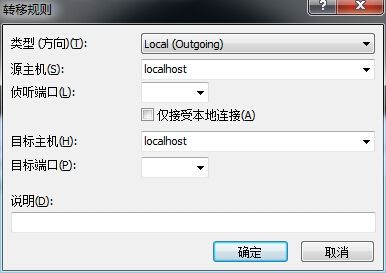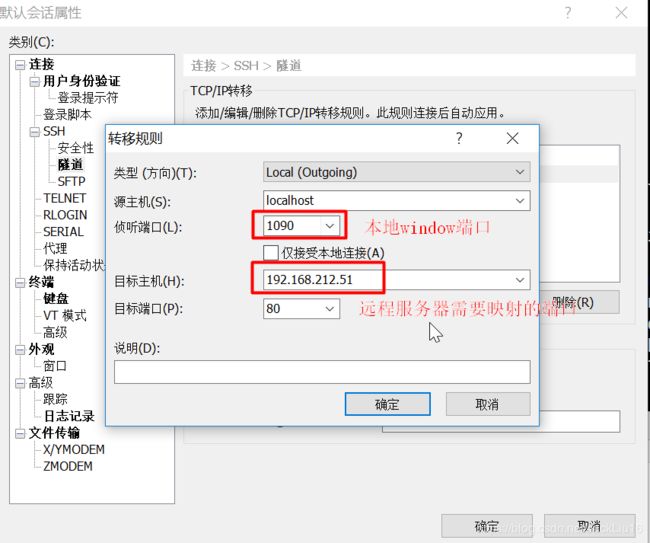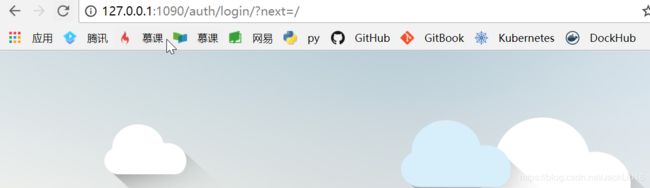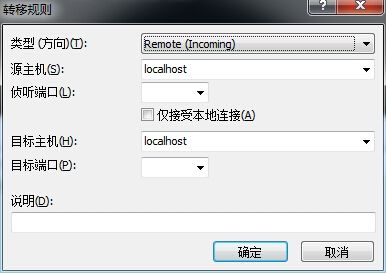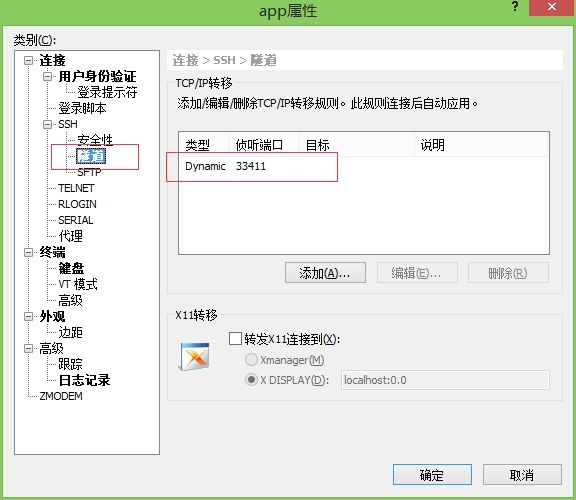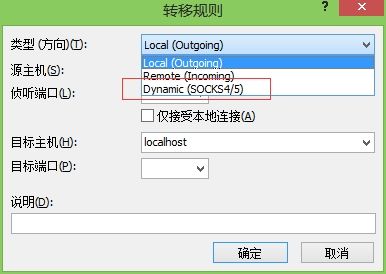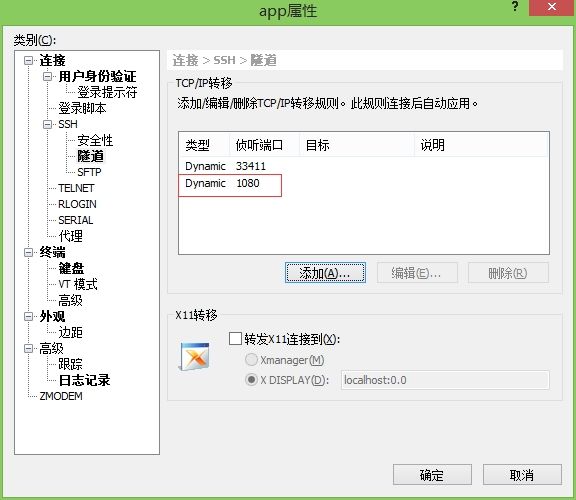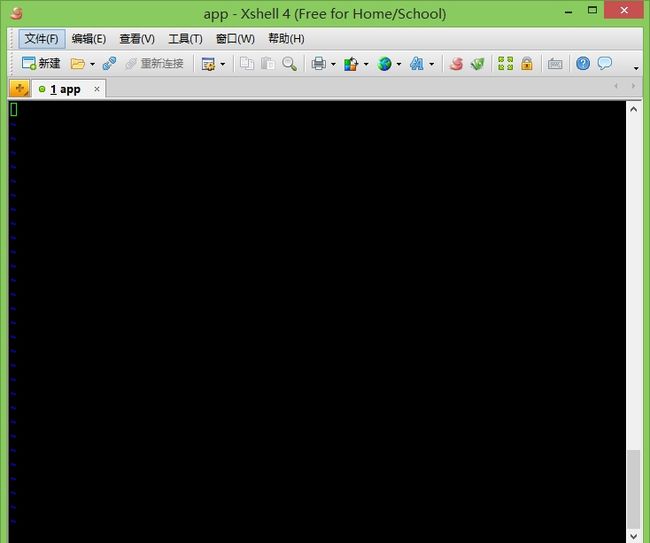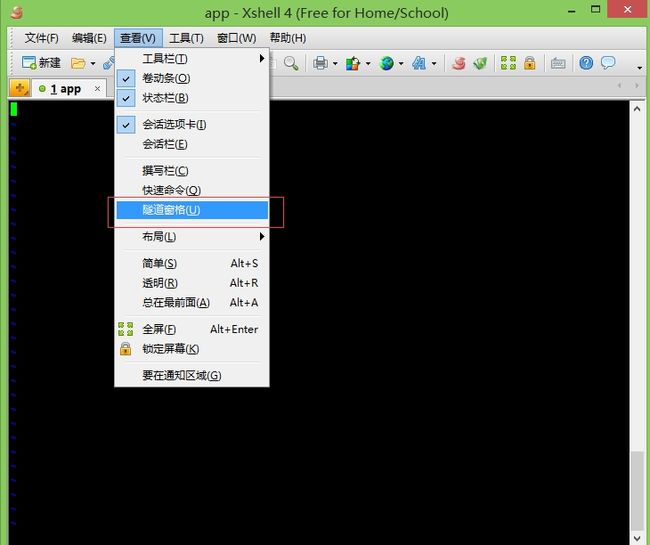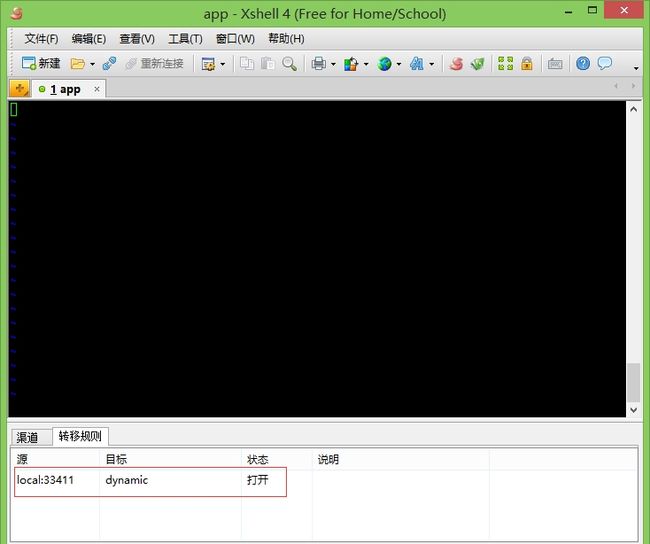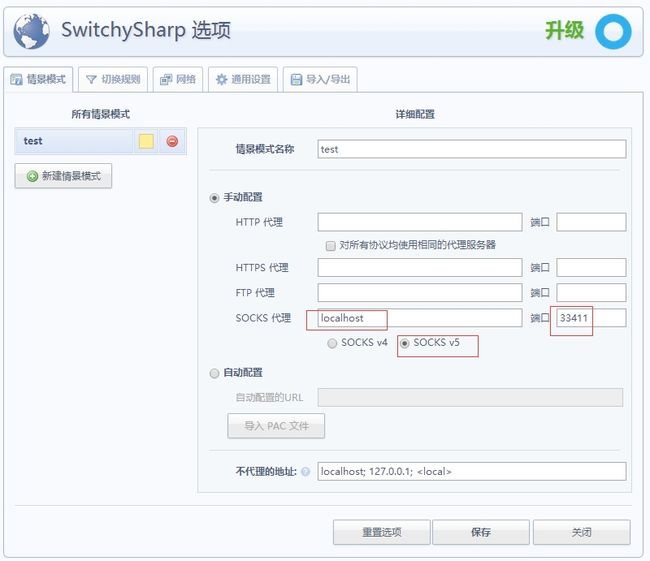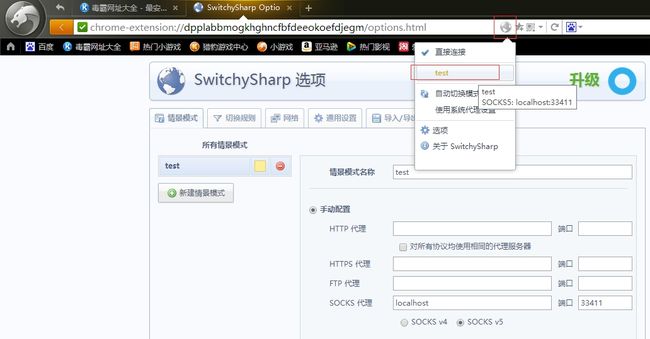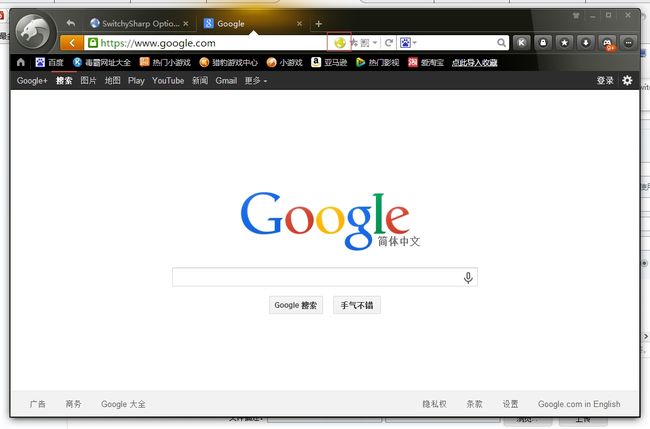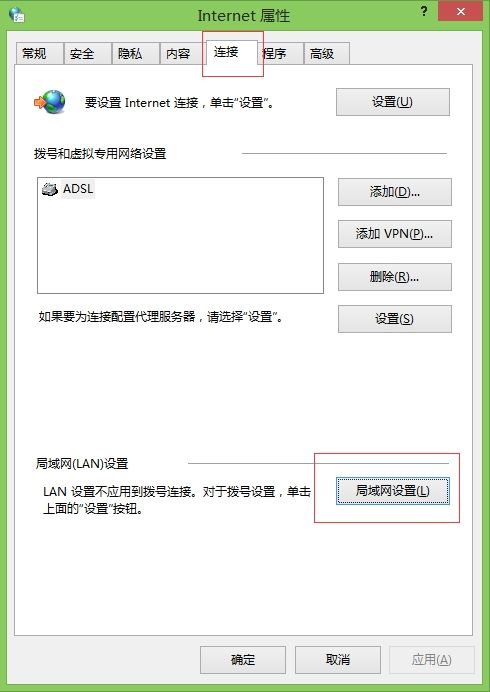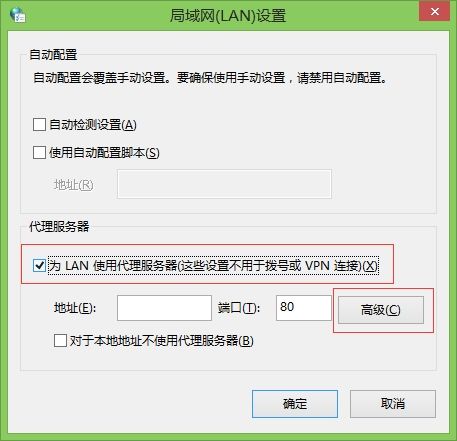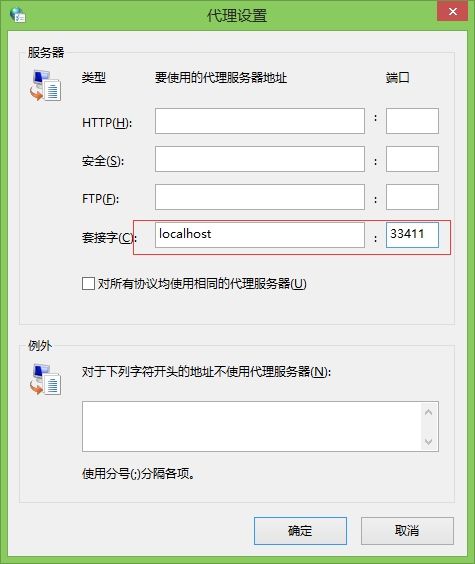Xshell隧道设置
2015-07-01 23:09:12
Xshell是一个功能强大的终端模拟器,支持SSH,SFTP、TELNET、RLOGIN和SERIAL
下载地址:http://www.netsarang.com/products/xsh_overview.html
Xshell创建SOCKS代理必须打开一个可用SSH帐号服务器,并且配置SSH隧道。
只要服务器能访问的地址,代理后本地都可以访问。
Xshell内置三种隧道方式:
Local (Outgoing) 把远程端口映射到本地
说明:源主机是请求端本地主机地址(任何可访问本机的IP或域名均可),侦听端口必需为当前本地未占用端口(最终Xshell都会在本地生成一个监听127.0.0.1地址加指定端口的进程);目标主机是远程服务器主机地址(任何可访问服务器的IP或域名均可),目标端口为服务器已经启动的服务端口号。当本地请求指定端口时,会被映射到服务器指定服务端口上处理,并且不受协议类型限制。如果只限本机连接操作可勾选 【仅接受本地连接】,否则其它能访问本地主机的三方主机也可通过访问本地进入服务器,存在安全问题。
Remote (Incoming) 把本地端口映射到远程
说明:源主机是请求端远程服务器主机地址(任何可访问服务器的IP或域名均可),侦听端口必需为当前服务器未占用端口(最终Xshell都会在服务器生成一个监听127.0.0.1地址加指定端口的进程),目标主机是本地主机地址(任何可访问本机的IP或域名均可),目标端口为本地已经启动的服务端口号。当远程服务器请求指定端口时,会被映射到本地主机指定端口上处理,并且不受协议类型限制。如果只限操作本地连接可勾选 【仅接受本地连接】,否则其它能连接服务器的主机可以通过SSH访问服务进入本地主机,存在安全问题。
Dynamic (SOCKS4/5) socket代理
在这里只使用 Dynamic (SOCKS4/5) 方式
打开SSH连接属性窗口,选择隧道(下图已经添加成功一个)
在点击右边的添加
在类型中选择 Dynamic (SOCKS4/5)
默认端口号为1080,如果想指定为其它未用端口号可以在这里修改;
说明框只是一个备注,可填项。
点击确定,可以看到列表中多出一项
到这个里创建COCKS代理配置基本完成,在使用这个代理时必须打开对应的SSH连接,并且保证连接不被断开,如使用 top , vi 等命令可以保证连接持久。
打开对应的ssh连接,并执行 vi 命令(单 vi 命令,并不指定文件名)
可以在 查看->隧道窗格 相关信息
查看转移规则状态是否打开(这里并未以 1080 端口,而是以之前已经添加的 33411端口为例)
还可以通过cmd窗口执行 netstat -a 命令查看端口号是否被占用。
注意:SOCKS代理地址为本地即localhost,所在只要指定对应的代理地址与端口号则可以使用这个代理。
在浏览器中添加代理,这里以 猎豹浏览器为例:
安装 Proxy SwitchySharp 应用(在猎豹应用市场)
进入 Proxy SwitchySharp 配置 (创建一个 test)
鼠标右键地址栏右边的地球,选中 test
打开谷歌(代理成功)
在 internet属性 中也可以设置socks代理
打开internet属性窗口,选择连接
点击局域网设置,勾选 为LAN使用代理服务器
点击 高级
填写地址与端口。每层 点击确定。
注意在 internet属性中设置了代理会影响所有的浏览器,而且不方便切换。
出处:http://blog.51cto.com/php2012web/1669911